 Dopravné trasy do 60t/ neregistrovaný používateľ
Dopravné trasy do 60t/ neregistrovaný používateľ
1. Základné informácie
Ministerstvo dopravy a výstavby Slovenskej republiky s účinnosťou od 20.5.2021 schválilo technické podmienky TP 103 - Nadmerná a nadrozmerná doprava.
Zhrnutie postupov a rôznych informácii sú zverejnené na webovej stránke cestnej databanky, v sekcii Dopravné trasy.
Pre dopravu, pri ktorej je celková hmotnosť vozidla alebo jazdnej súpravy od 40 do 60 ton vrátane, šírka alebo výška do 4,50 m vrátane platí nasledovné:
-
možno pre ne povoliť zvláštne užívanie pozemných komunikácií len na základe trasy, ktorú určí žiadateľ prostredníctvom aplikácie TRASY (viď popis nižšie) a ktorú posúdi Slovenská správa ciest,
-
správca pozemnej komunikácie vydá k príslušnému úseku pozemnej komunikácie dopravnej trasy svoje stanovisko s platnosťou na dobu požadovanej opakovanej prepravy,
-
pri doprave s celkovou hmotnosťou od 40 do 60 ton vrátane, ak sa na navrhnutej trase prekročí výnimočná zaťažiteľnosť niektorého z mostov, musí dopravca príslušnému správcovi predložiť statické posúdenie takýchto mostov, vypracované osobou, ktorá má na túto činnosť oprávnenie na území SR.
2. Určenie trasy do 60 t
Na úvodnej stránke Portálu IS MCS používateľ vyberie Dopravné trasy.
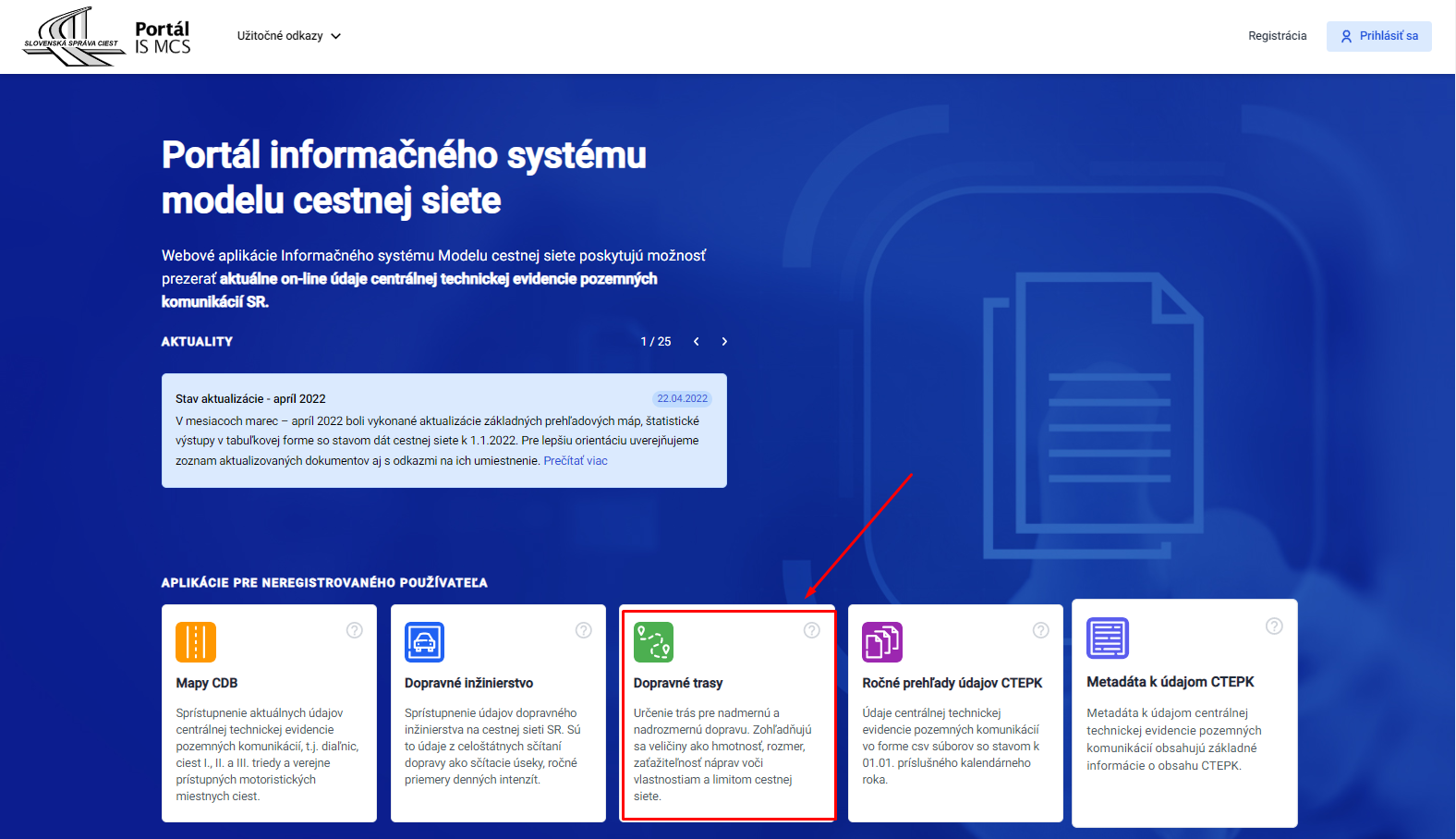
Na nasledujúcej obrazovke používateľ klikne na Určenie trasy. Na určenie trasy nie je potrebné registrácia do Portálu IS MCS.
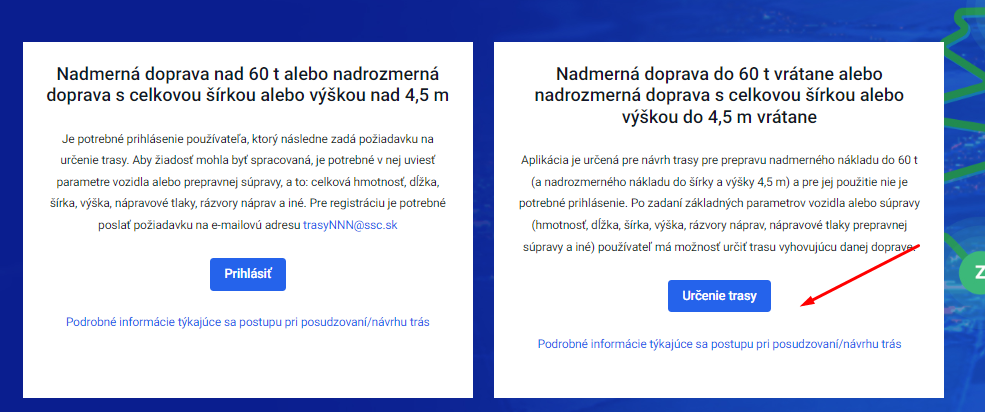
2.1. Zadanie parametrov prepravnej súpravy
V prvom kroku musí používateľ vyplniť údaje o vozidle resp. jazdnej súprave. Povinné polia sú označené hviezdičkou.�Po vyplnení údajov klikne na tlačidlo Určiť trasu.
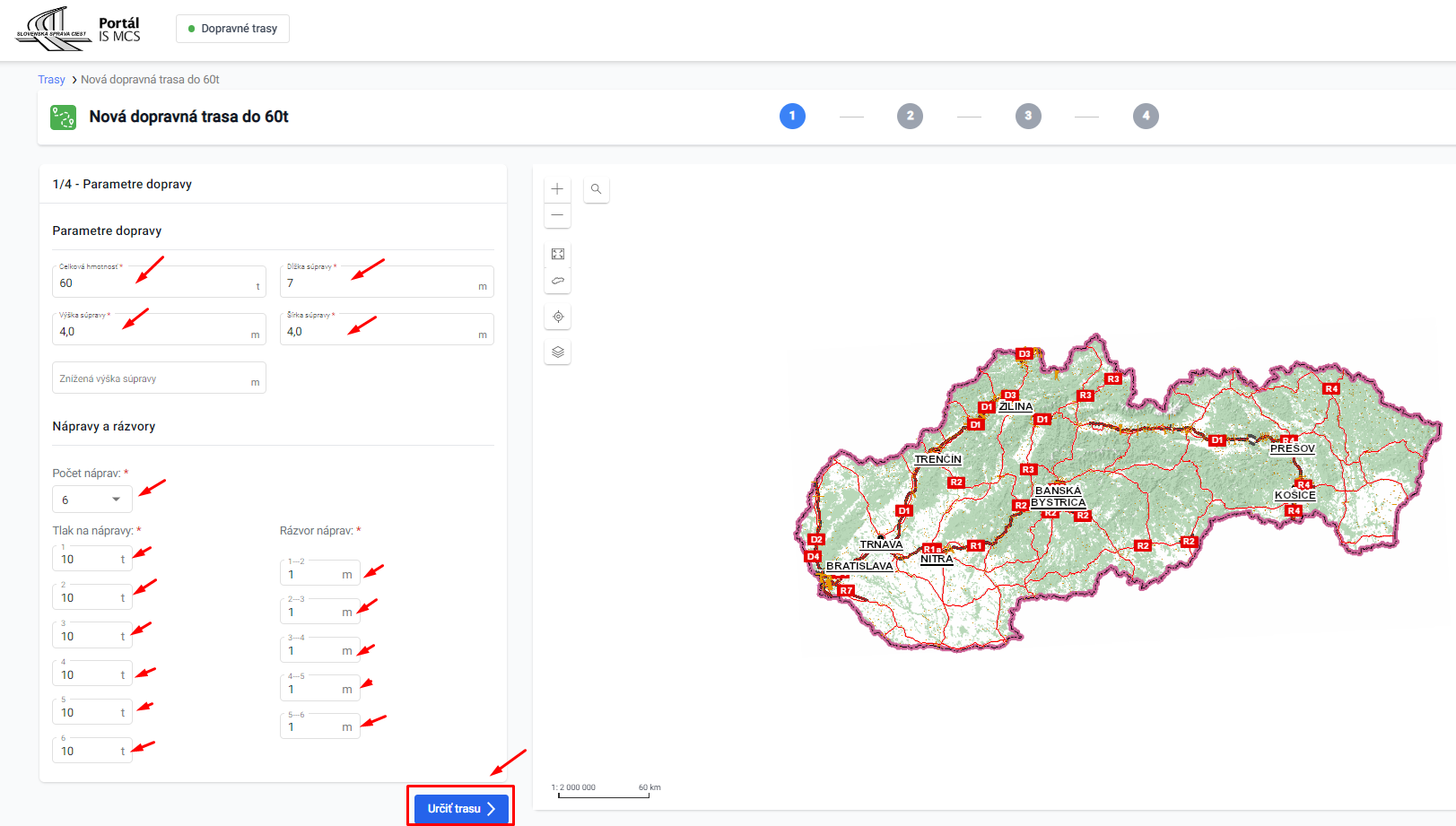
Aplikácia upozorní pri zadaní nesprávnych parametrov. Napr. ak súčet nápravových tlakov sa nerovná súčtu celkovej hmotnosti, resp. ak je zadaná väčšia hodnota šírky, výšky ako je povolená. Údaj, kde aplikácia očakáva zmenu/opravu sa zobrazuje v červenom rámčeku.
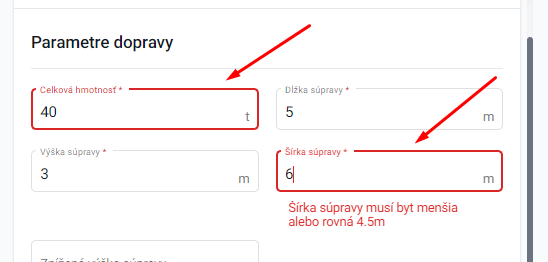
Pri stave, keď nie je zobrazené žiadne upozornenie môže používateľ kliknút na ikonu Určiť trasu.
2.2. Výber miesta začiatku a konca prepravnej trasy
Okrem parametrov vozidla resp. jazdnej súpravy aplikácia zobrazuje aj mapu územia SR s preddefinovanými bariérami.
| Trasovanie je prednastavené tak aby prebiehalo nad všetkými diaľnicami a cestami. Miestne cesty sú predvypnuté. Používateľ má možnosť niektoré z týchto tried z trasovania vylúčiť resp. zapnúť všetky pozemné komunikácie. |
Používateľ vyznačí na mape začiatočný a koncový bod dopravnej trasy a ďalej klikne na Vytrasovať. Pridaný začiatočný bod trasy je v mape označený písmenom Z a koncový písmenom K.
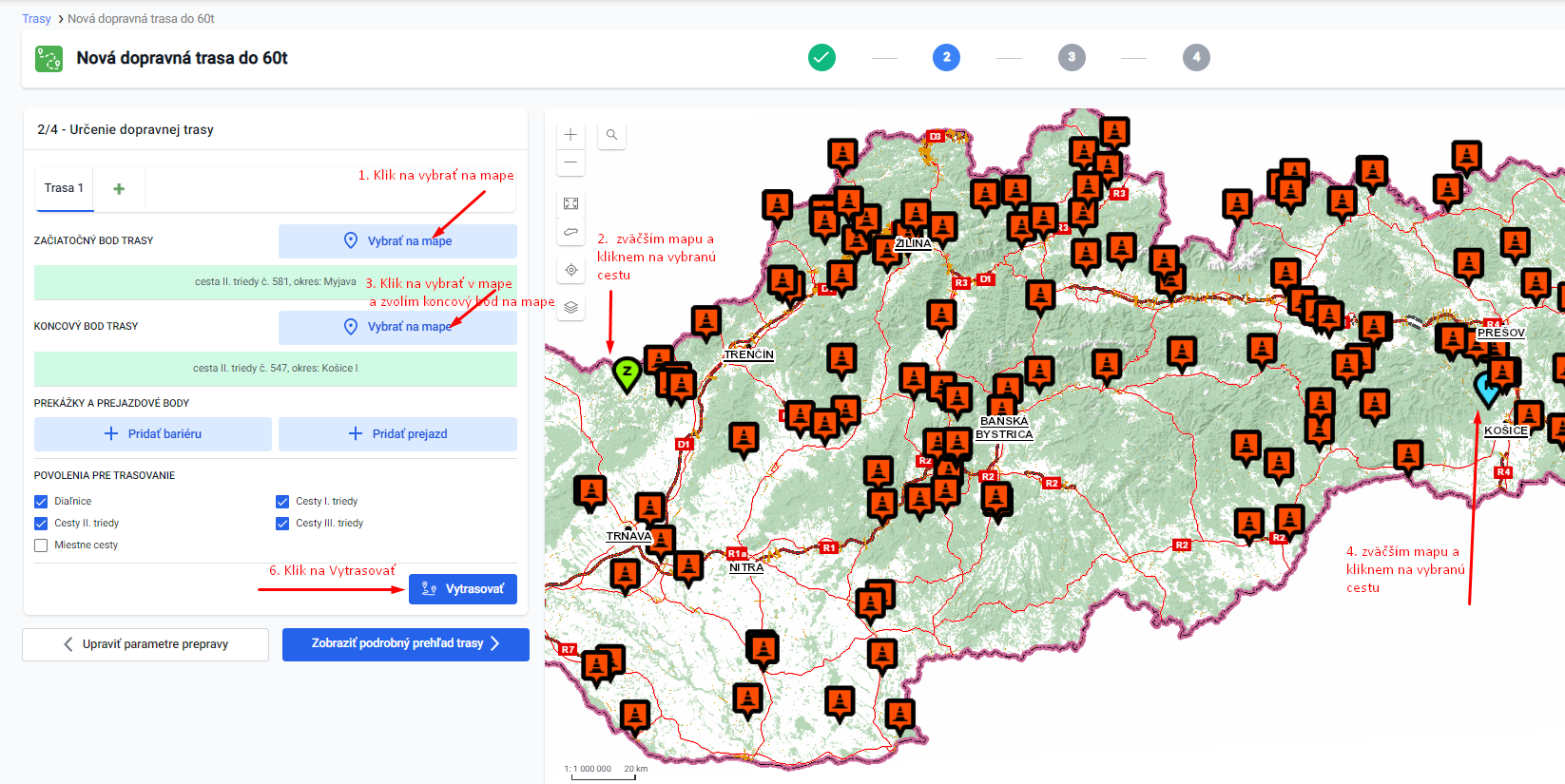
Určená trasa sa zvýrazní na mape zelenou farbou.
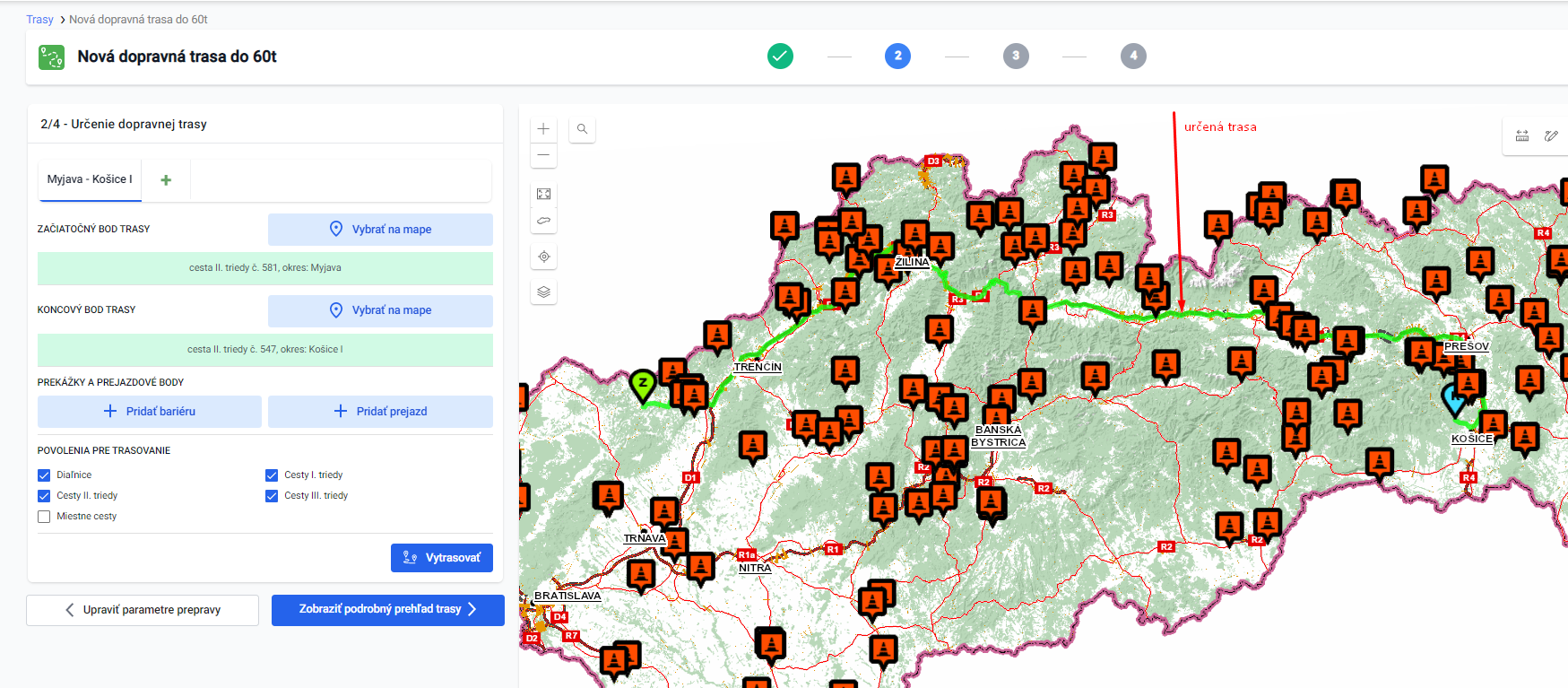
2.2.1. Pridanie prejazdných bodov resp. bariér
Pomocou pridania bariér má používateľ možnosť zvoliť ktorými úsekmi trasa nebude prechádzať a naopak pomocou pridania prejazdných bodov používateľ definuje ktorými úsekmi trasovanie prechádzať musí. Bariéry a prejazdové body, pridávame do mapy obdobne ako koncové body trasy aktivovaním tlačidla Pridať bariéru, alebo Pridať prejazd.
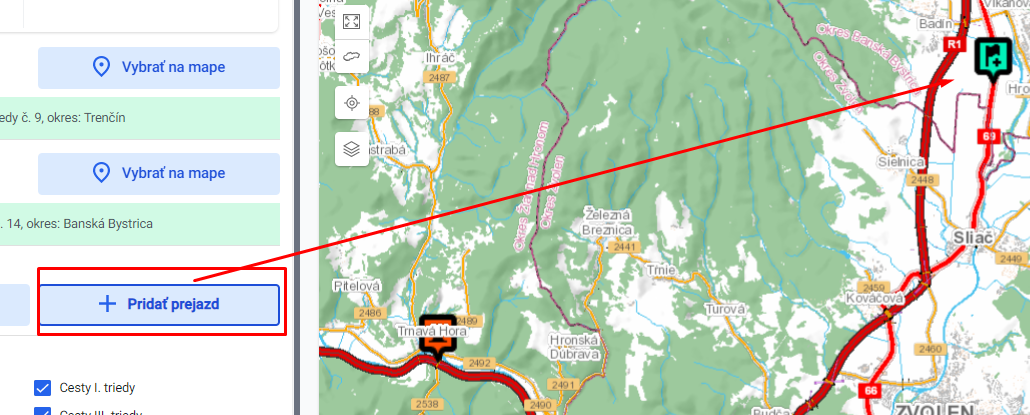
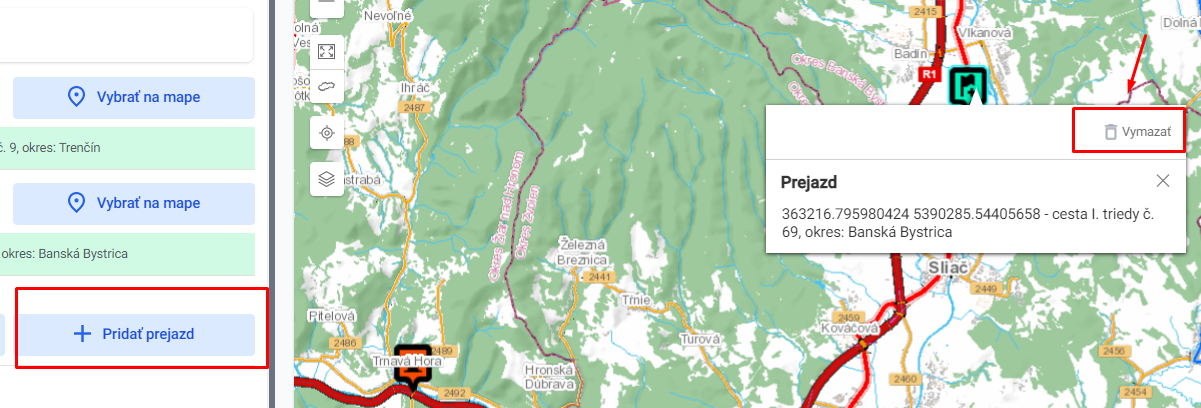
V prípade, že s polohou pridaných bariér a prejazdov používateľ nie je spokojný zmaže ich kliknutím na ich značku v mape a stlačením tlačidla Vymazať v informačnom okne.
| Pri pridaní prejazdov, je ikona Pridať prejazd vyznačená, a pri vymazaní prejazdov ikona Pridať prejazd je potrebné odznačiť, aby kliknutím myšou na prejazd nabehlo okno, kde je v ponuke Vymazať. |
Pridanie a odstránenie bariér funguje identicky ako pridanie prejazdu.
2.3. Stiahnutie reportu
Po určení trasy pužívateľ zobrazí podrobný priebeh trasy v tabuľkovej forme na obrazovke.
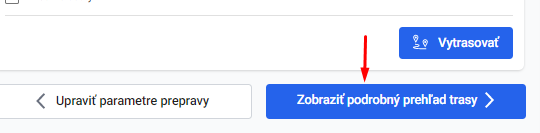
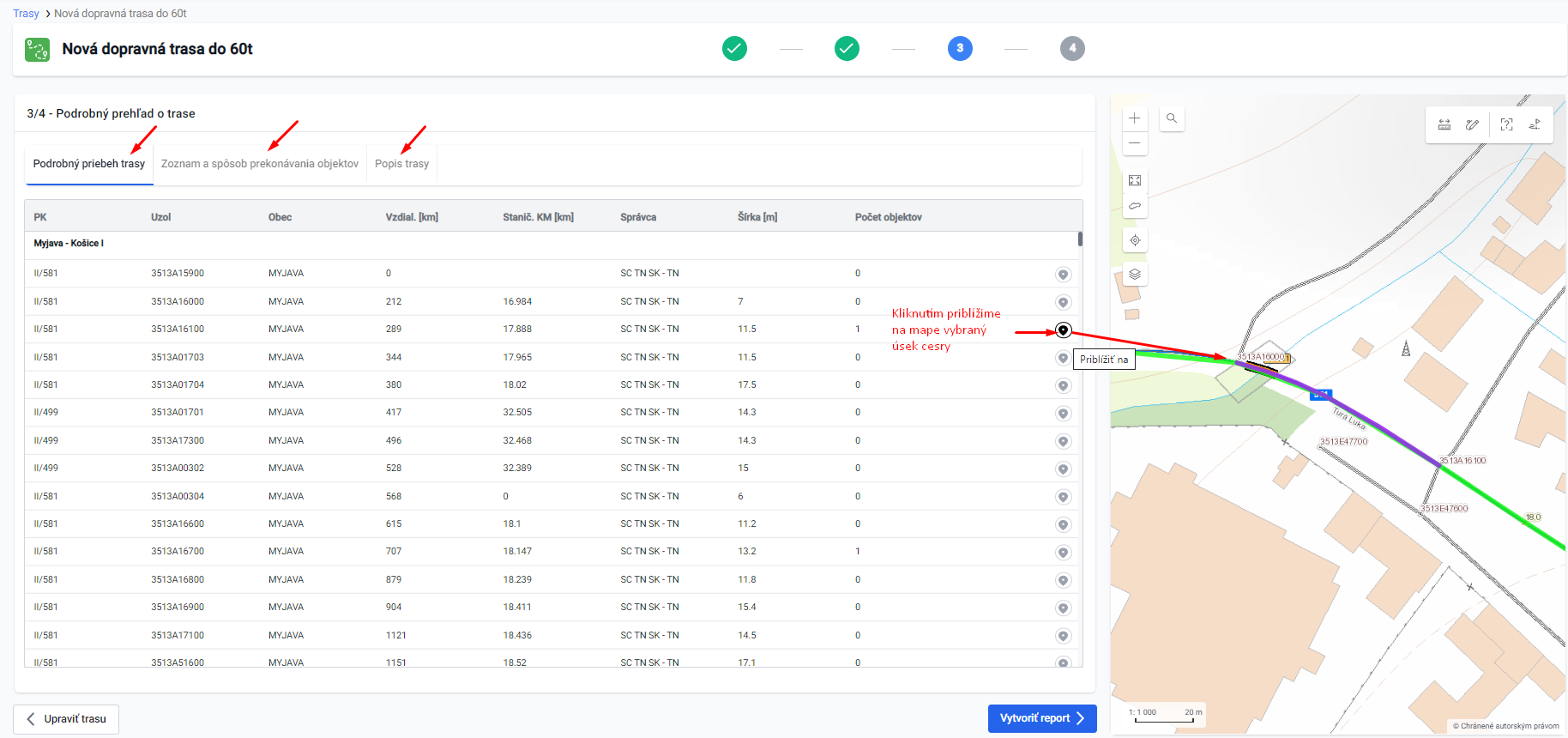
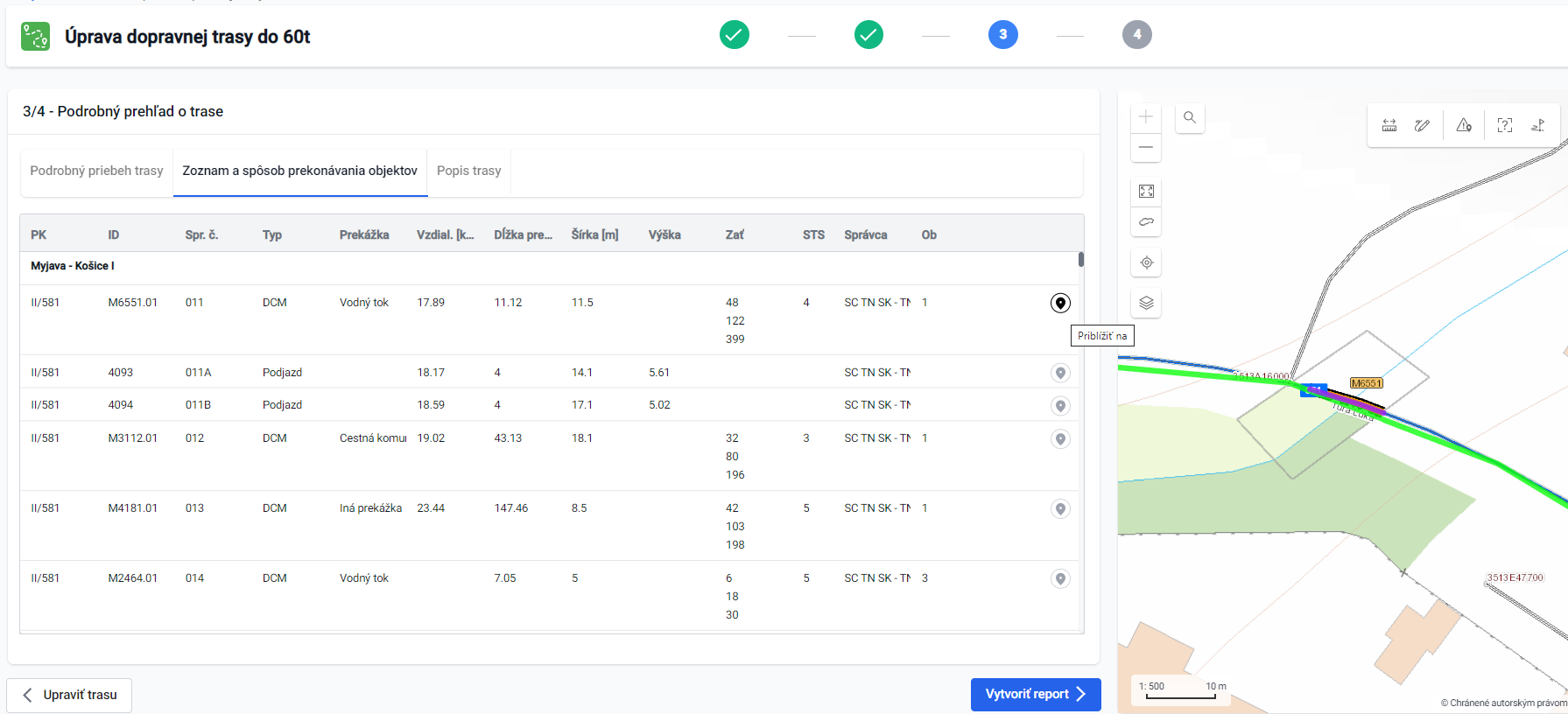
Používateľ pozrie priebeh trasy, zoznam objektov, a prípade ak je určená trasa vyhovujúca klikne na ikonu Vytvoriť report.
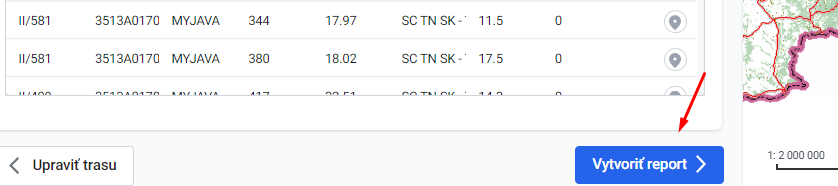
2.3.1. Doplnenie údajov o dopravcovi
Pred stiahnutím reportu používateľ/dopravca musí vyplniť základné údaje, ako názov firmy, EČ ťahača, návesu a svoje kontaktné údaje v hornej časti tabuľky Údaje o dopravcovi. Ďalšie údaje aj s podrobným reportom sú už pripravné k stiahnutiu.
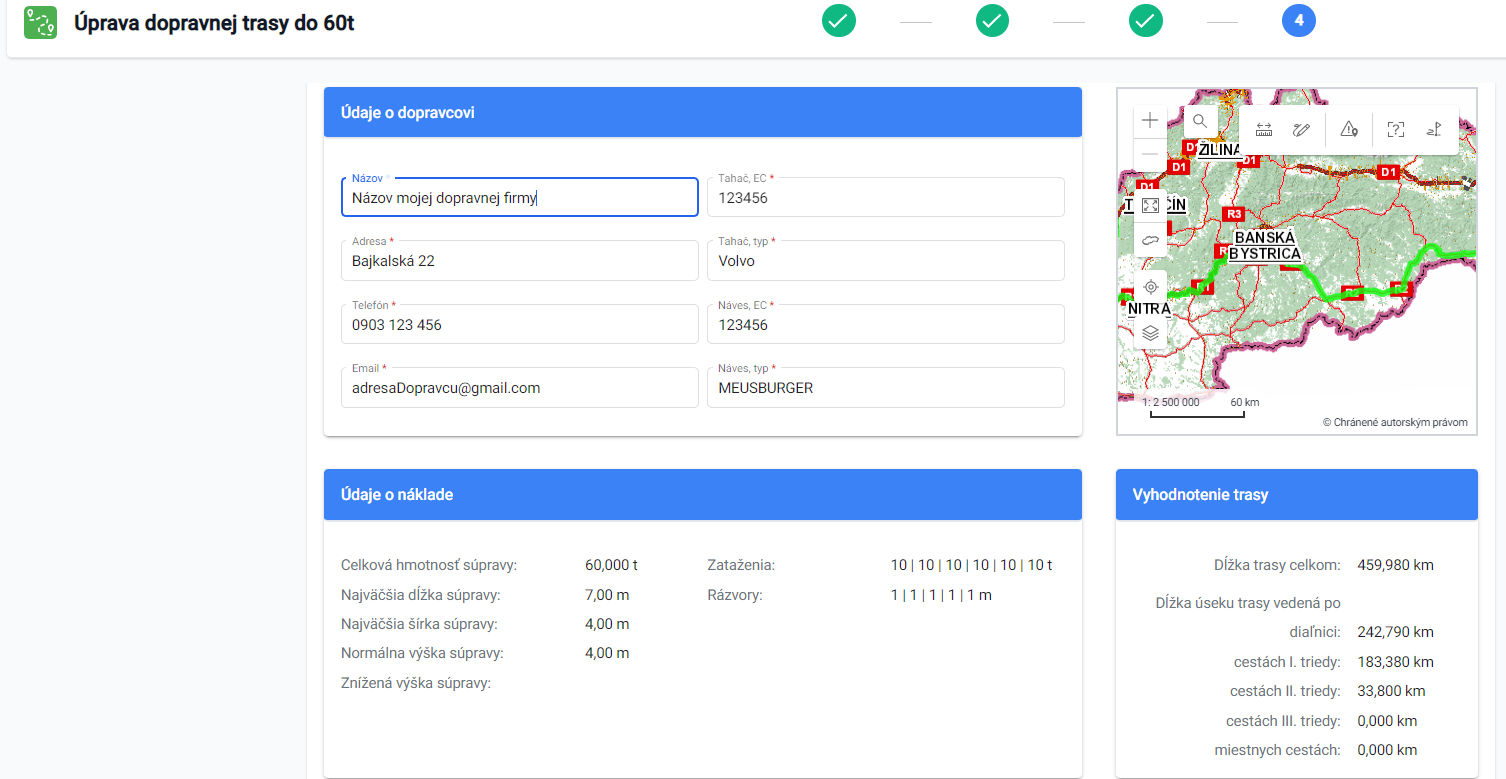
Pod údajmi o dopravcovi a náklade sa nachádza tlačidlo Uložiť a vytlačiť report. Pred uložením reportu je potrebné nastavenie položky Permanentka. Prednastavená hodnota je NIE, nejedná sa o opakovanú dopravu. V prípade permanentky je potrebné zmeniť hodnotu na Áno.
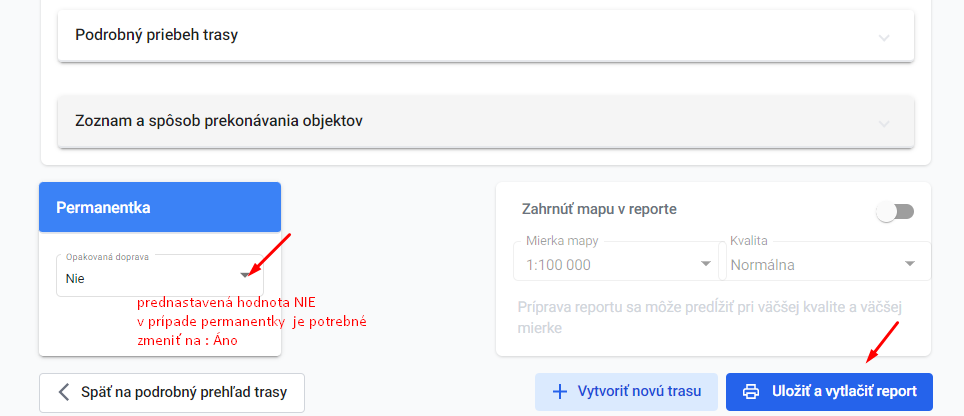
-
nabehne okno s názvom Tlač reportu dopravy, kde je potrebné vyznačiť položku Nie som robot a následne kliknúť na Vytvoriť report. V niektorých prípadoch sa zobrazí okno s rôznymi objektami /lode, taxíky, komíny, semafor, chodník atď./. V tom prípade je potrebné aby používateľ správne identifikoval dané objekty - výberom z obrázok. Ukážka je nižšie. V prípade registrovaného používateľa je možnosť Prihlásiť sa a následne žiadateľ má prístup k evidencii všetkých svojich trás do 60 t.
| Možnosť aby registrovaný používateľ /dopravca mal prístup k dopravným trasám do 60 t bola doplnená 18.1.2023, trasy pred týmto dátumom používateľ neuvidí. |
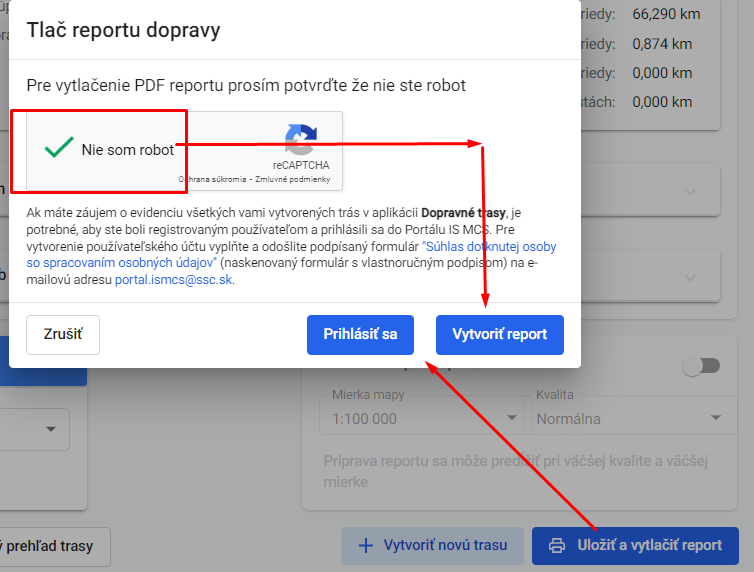
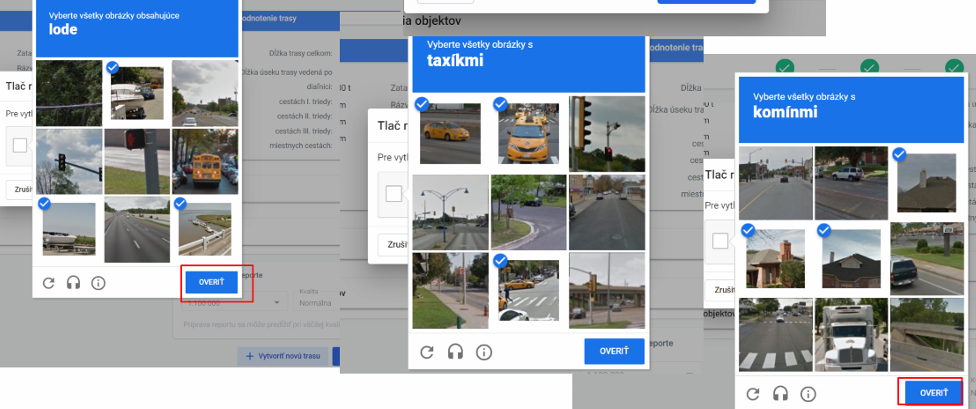
-
po kliknutí na Vytvoriť report na obrazovke sa objaví text prebieha ukladanie dopravy a následne text sťahuje sa report.
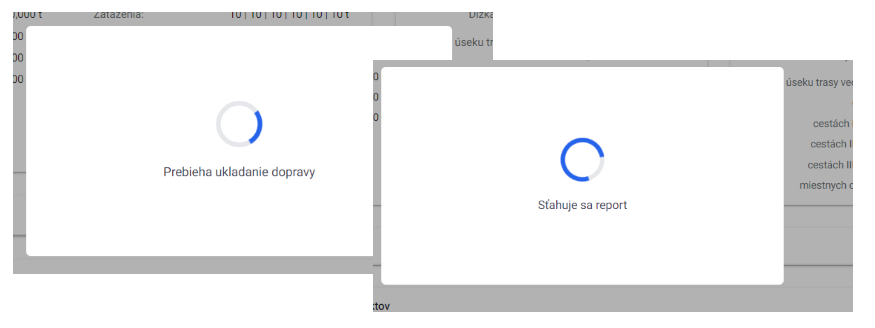
Pri vytvorení reportu na pozadí prebiehajú 2 úkony
-
ukladanie dopravnej trasy do databázy - aby tieto údaje mali dostupné spravovateľ žiadosti a dopravca/ ako registrovaný používateľ.
-
report sa stiahne vo formáte pdf na zariadenie používateľa. Používateľ nájde stiahnutý pdf dokument v adresári : c:\Pouzivatelia\meno\Downloads\
| V prípade ak používateľ má registrovaný účet do Portálu IS MCS / TRASY - žiadosti nad 60 t, a vykoná trasovanie do 60 t ako prihlásený používateľ, stiahne report priamo, nie je vyzvaný aby potvrdil pri tlači reportu Nie som robot. |
Ukážka pre registrovaného používateľa, dostupnosť všetkých evidovaných trás v samostatných záložkách.

2.3.2. Stiahnutie reportu bez mapy
Stiahnutý report stanovenej trasy obsahuje podrobný priebeh trasy, základné údaje o cestných objektoch s vyznačenými obmedzeniami a vysvetlením ich významu.
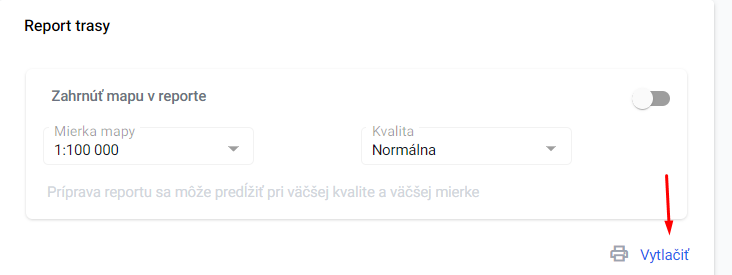
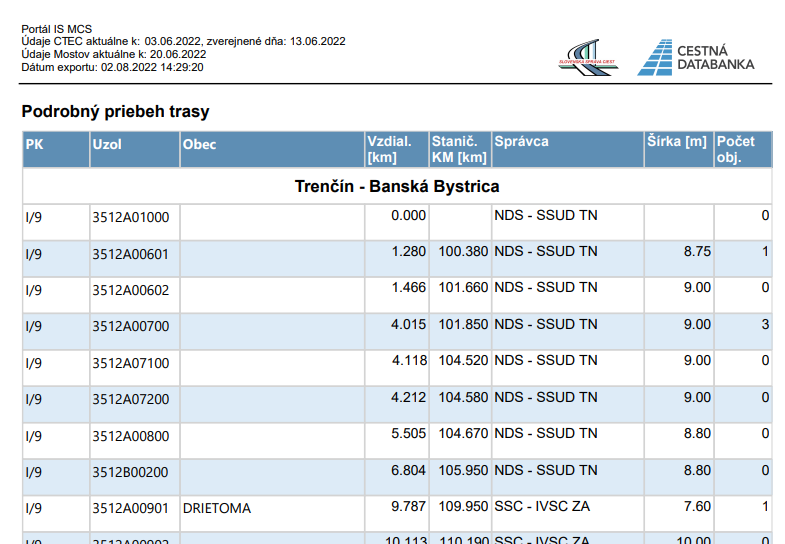
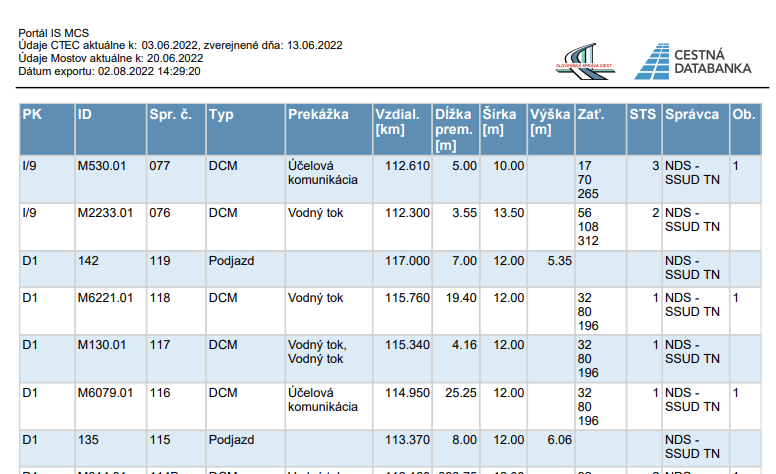
2.3.3. Stiahnutie reportu s mapou
Stiahnutý report stanovenej trasy obsahuje podrobný priebeh trasy, základné údaje o cestných objektoch s vyznačenými obmedzeniami a mapu vo zvolenej mierke.
V ponuke na tlač mapy sú na výber 4 možnosti podľa mierky mapy, a to:
-
50 000
-
100 000 - preddefinovaná mierka
-
250 000
-
celá trasa,
a podľa kvality obrázku
-
nízka
-
normálna - preddefinovaná kvalita
-
vysoká kvalita
| Príprava reportu sa môže predĺžiť pri väčšej kvalite a väčšej mierke, to jest najdlhšie trvá report s mapou v mierke 50 000 pri vysokej kvalite. |
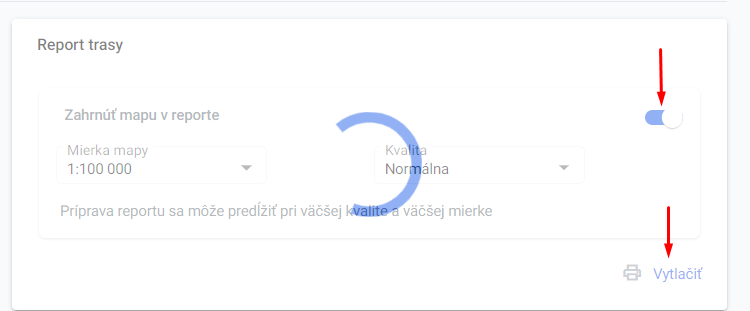

3. Zaslanie žiadosti s reportom na SSC - permanentky
V zmysle TP 103 - Nadmerná a nadrozmerná doprava Žiadateľ/dopravca je povinný si navrhnúť trasu dopravy pomocou aplikácie TRASY. V podrobnom priebehu trasy, ktorý je vytvorený prostredníctvom aplikácie je uvedený zoznam úsekov PK so základnými údajmi ako sú šírka, okres, správca úseku a i. Posúdenú trasu dopravy žiadateľ predloží cestnému správnemu orgánu.
-
V prípade opakovanej dopravy / TP 103, bod 4.5.2.2/ dopravca je povinný požiadať SSC, Odbor cestnej databanky o posúdenie navrhnutej trasy dopravy.
Dokument spolu so žiadosťou o vyjadrenie k stanovenej trase žiadateľ (dopravca) odošle na posúdenie Slovenskej správe ciest, odbor cestnej databanky na e-mailovú adresu: trasyNNN@ssc.sk. Dopravca je následne povinný kontaktovať všetkých dotknutých správcov PK za účelom vydania stanoviska k navrhnutej a posúdenej trase. Kontaktné údaje na jednotlivých správcov PK. Kontaktné údaje na jednotlivých správcov PK
-
V prípade jednotlivej dopravy / TP 103, bod 4.5.2.1/ Slovenská správa ciest, Odbor cestnej databanky neposudzuje trasy dopravy.
© 2017 – 2022 Slovenská správa ciest.
